Dependiendo del número de compilación que tengas en Windows 10, podrías intentar configurar determinado número de opciones para minimizar el área que generalmente, vemos en el menú de inicio de este sistema operativo.
Para nadie es un completo secreto, que Windows 7 contaba con un menú de inicio optimizado y efectivo. Con unos cuantos clics, teníamos la posibilidad de encontrar cualquier herramienta que deseemos emplear para trabajar. Además, dicho espacio no era tan amplio luego de presionar la tecla de Windows, situación que en cambio se vuelve incómoda si hacemos lo mismo, para Windows 10. Aquí lograrás notar, que aparecen todas las aplicaciones instaladas, aquellas que hemos abierto recientemente así como también, las baldosas que ocupan una gran región, de nuestra pantalla en el PC.
[quote]Recuerda: Algunos trucos Windows 10 que deberías conocer[/quote]
Menú de Inicio en Windows 10: Cómo optimizar su espacio
Como lo habíamos mencionado en el primer párrafo, todo depende del número de compilación que tengamos en el PC. Las más recientes versiones de Windows 10 nos entrega, una gran cantidad de interruptores que podríamos activar o desactivar.
Aquella imagen que colocaremos a continuación es la que debes emplear para minimizar, el área de todo el menú de inicio en Windows 10. Podrás observar, que (nosotros) tenemos desactivados prácticamente todos los selectores. Con ello obtenemos un menú de inicio muy similar a lo que veíamos anteriormente en Windows 7.
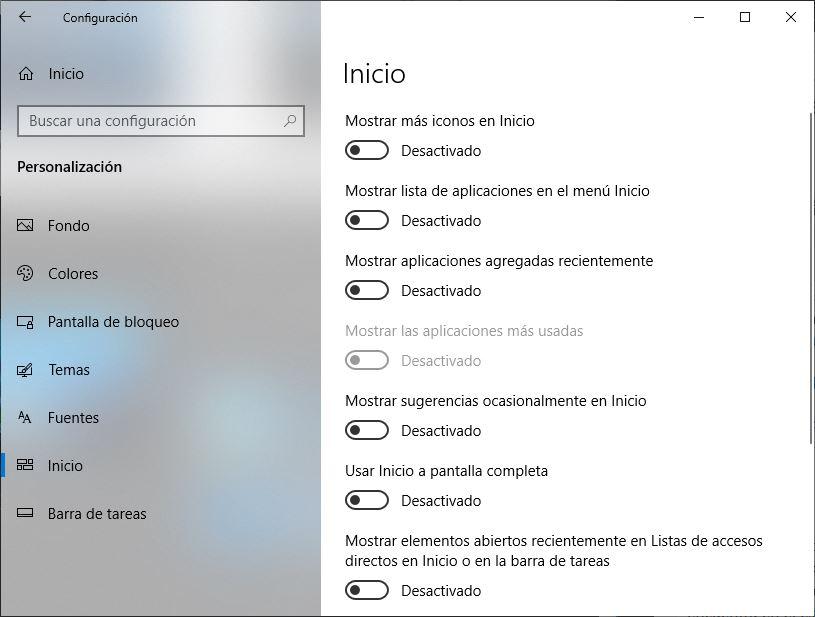
Nuestra decisión por desactivar todos esos selectores se debe, a que generalmente no necesitamos explorar por el listado de las aplicaciones instaladas para encontrar una específica. Solamente tenemos que presionar la tecla de Windows y posteriormente, escribir el nombre de la herramienta que deseamos que se ejecute. Además, algunas de estas aplicaciones también se encuentran en el escritorio como acceso directo.
Si tuviésemos la posibilidad de desactivar la función de la tecla de Windows lo haríamos aunque, en las más recientes versiones de Windows 10 es requerida para utilizarla con la letra «X» ya que, en dicho atajo de teclado se encuentran algunas asignaciones importantes en la administración de diferentes funciones en Windows.




